第一个问题:IDM 没有在 B 站显示一个下载的小弹窗
因为 B 站视频的格式是 M4S,IDM 默认下载视频格式没有,所以要去 IDM 改一下设置。
点击任务栏的下载
再点选项
然后点击右下角自定义下载浮动条的编辑
然后添加文件类型 M4S
这样一来就可以了
第二个问题:弹出两个下载链接
**注:**b 站一般是音画分离的,所以大多数情况弹出两个下载链接,内存高的是视频 MP4,内存低的是音频 M4S.
2. 此时产生需求
(1) 需要音画合成,
(2) 需要将音频 M4S 转化为 MP3。
3. 解决方法
首先 win+R,输入”cmd”。
其次访问初始音画文件的位置,假如是 D 盘的”D:\idm 下载 2.0 \ 音频”。那么你首先输入”D:” 再回车,再输入”cd D:\idm 下载 2.0 \ 音频”。此时访问文件夹 ...
如何查看别人YouTube视频缩略图YouTube视频的缩略图是吸引观众点击的重要元素。如果你想查看或下载别人YouTube视频的缩略图,无论是用于研究、分析还是其他用途,以下是几种简单的方法。本文将详细介绍如何手动获取缩略图以及使用在线工具的步骤。
YouTube为每个视频生成多种分辨率的缩略图,可以通过特定的URL直接访问。以下是具体步骤:
1. 获取视频ID每条YouTube视频都有一个唯一的ID,包含在视频的URL中。例如:
视频URL:https://www.youtube.com/watch?v=abc123xyz
视频ID:abc123xyz
复制URL中 v= 后面的部分,这就是视频ID。
2. 构建缩略图URLYouTube的缩略图可以通过以下固定格式的链接访问,只需将 <视频ID> 替换为实际ID:
默认缩略图:https://img.youtube.com/vi/<视频ID>/0.jpg
高清缩略图:https://img.youtube.com/vi/<视频ID>/hqdefault.jpg
中等质量缩略图:https ...
如何把ollama安装在系统盘之外的盘里概述:ollama 安装程序没有选择安装位置的选项只有install选项只能直接安装在C盘里,C盘文件太多导致系统臃肿反应变慢。经过研究和查证决定用命令行安装可以解决
以下是将 Ollama 软件包安装在 D 盘之外,并通过命令行指定安装位置的完整指南:
1. 下载 Ollama 软件包
访问 Ollama 官方网站:https://ollama.com/download
下载相应版本的 Ollama 安装程序。
2. 在 D 盘创建 Ollama 文件夹
打开文件资源管理器。
右键点击 D 盘,选择 新建 > 文件夹。
将文件夹重命名为 ollama,并按回车。
3. 以管理员身份打开命令行窗口
按下 Win + R 键。
在弹出的输入框中输入 cmd。
保持键盘焦点在输入框上,按下 Ctrl + Shift + 回车。
这将打开一个带有管理员权限的命令行窗口。
4. 添加系统环境变量
输入以下命令以创建 OLLAMA_MODELS 环境变量:
cmd
setx OLLAMA_MODELS d:\ollama /M
这将把
...
–
偶然发现 [Typora] 收费了,但又用了很久,所以寻找各种方案,最终得到一个简单快捷的破解方式下载安装包
1、下载并安装 Typora
安装Typora 打开官网 下载并安装最新版即可点击访问 Typora https://typoraio.cn/
修改配置文件1、修改 js 文件找到安装目录
123typora\resources\page-dist\static\js
找到这个文件
右键用记事本打开
将
12e.hasActivated="true"==e.hasActivated
替换成
12e.hasActivated="true"=="true"
2、修改未激活提示
找到文件位置
123Typora\resources\locales\zh-Hans.lproj\Panel.json
将
123"UNREGISTERED":"未激活"
替换成
12"UNREGISTERED":" "
这样就成功破解 Typo ...
摘要:一个比较奇葩的情况, 挂着科学无法使用 IDM 下载油管的视频,本文留下自己解决的小方法,自己做个笔记问题下载国内视频都是正常下载YT视频就一直卡在连接界面解决问题由于太简单了,直接就设置步骤放出来就好了。按照下图设置一下 IDM 就好,前提是需要保证你的代理网络状态是 OK 的。
按图中设置一下就能下载YT视频了 之后再改回设置也能下载,我分析可能是缓存文件跟设置起了冲突,以后出现问题可以用这个办法解决就行
与youtube-dl等区别yt-dlp 的默认选项与 youtube-dl或youtube-dlc不同。以下是其中一些主要区别:
与 youtube-dl 和 youtube-dlc 不同,yt-dlp 仅支持 Python 3.7 及以上。相比之下,youtube-dl 支持 Python 2.6+ 和 3.2+。
尽管 ffmpeg是处理媒体的推荐选项,但在 yt-dlp 中不支持将 avconv 作为ffmpeg的替代选项。
yt-dlp 在配置文件存储方面与 youtube-dl 稍有不同。
yt-dlp 中的 -F输出格式已更改。
选项 --auto-number (-A)、--title (-t) 和--literal (-l) 已被弃用,不再按预期工作。
默认情况下,yt-dlp 启用 –no-abort-on-error。
yt-dlp 的默认输出模板与 youtube-dl 不同。yt-dlp 默认使用%(title)s [%(id)s].%(ext)s,而 youtube-dl 使用%(title)s-%(id)s.%(ext)s。
yt-dlp 的默认格式排序 ...
一、命令基本格式及参数123ffmpeg [global_options] {[input_file_options] -i input_url} ... {[output_file_options] output_url} ...
一些参数:
参数说明-f fmt(输入 / 输出)强制输入或输出文件格式-y(全局参数)覆盖输出文件而不询问-n(全局参数)不要覆盖输出文件,如果指定的输出文件已经存在,请立即退出-c:[stream_specifier] codec选择一个编码器或解码器,用于一个或多个流。codec 是编解码器的名称或 copy 指示流不被重新编码。例如:ffmpeg -i INPUT -map 0 -c:v libx264 -c:a copy OUTPUT-t duration n(输入 / 输出)用作输入选项时 (在 -i 之前),限制从输入文件读取的数据的持续时间。用作输出选项时 (在输出 url 之前),在到达持续时间之后停止输出-vframes num(输出)设置要输出的视频帧的数量-vcodec 编解码器 ...
第一部分本文详细介绍了如何使用 Hexo 框架搭建一个个人博客,并将其部署到 GitHub Pages 和 Cloudflare Pages 上。主要内容包括:
环境准备:安装 Node.js 和 Git
配置 Git 和 GitHub:设置 SSH 密钥,创建 GitHub 仓库
初始化 Hexo 项目:安装 Hexo,创建新博客
部署到 GitHub Pages:配置部署设置,推送静态文件
部署到 Cloudflare Pages:连接 GitHub 仓库,自动部署
基本使用方法:创建新文章,本地预览,发布更新
这个教程适合那些想要快速搭建个人博客,但又不想花费太多成本的人。通过使用 Hexo、GitHub 和 Cloudflare 的免费服务,您可以轻松创建一个高效、简洁的博客网站。
1. 事前准备
域名(非必须,你也可以使用免费域名,或者GitHub.io或Pages.dev分配的域名也可以)
GitHub(必须,你需要注册一个 GitHub 帐号)
Cloudflare(非必须,你需要注册一个 Cloudflare 帐号,这样你就可以将博客部署在 CF 的 CDN 里加速 ...


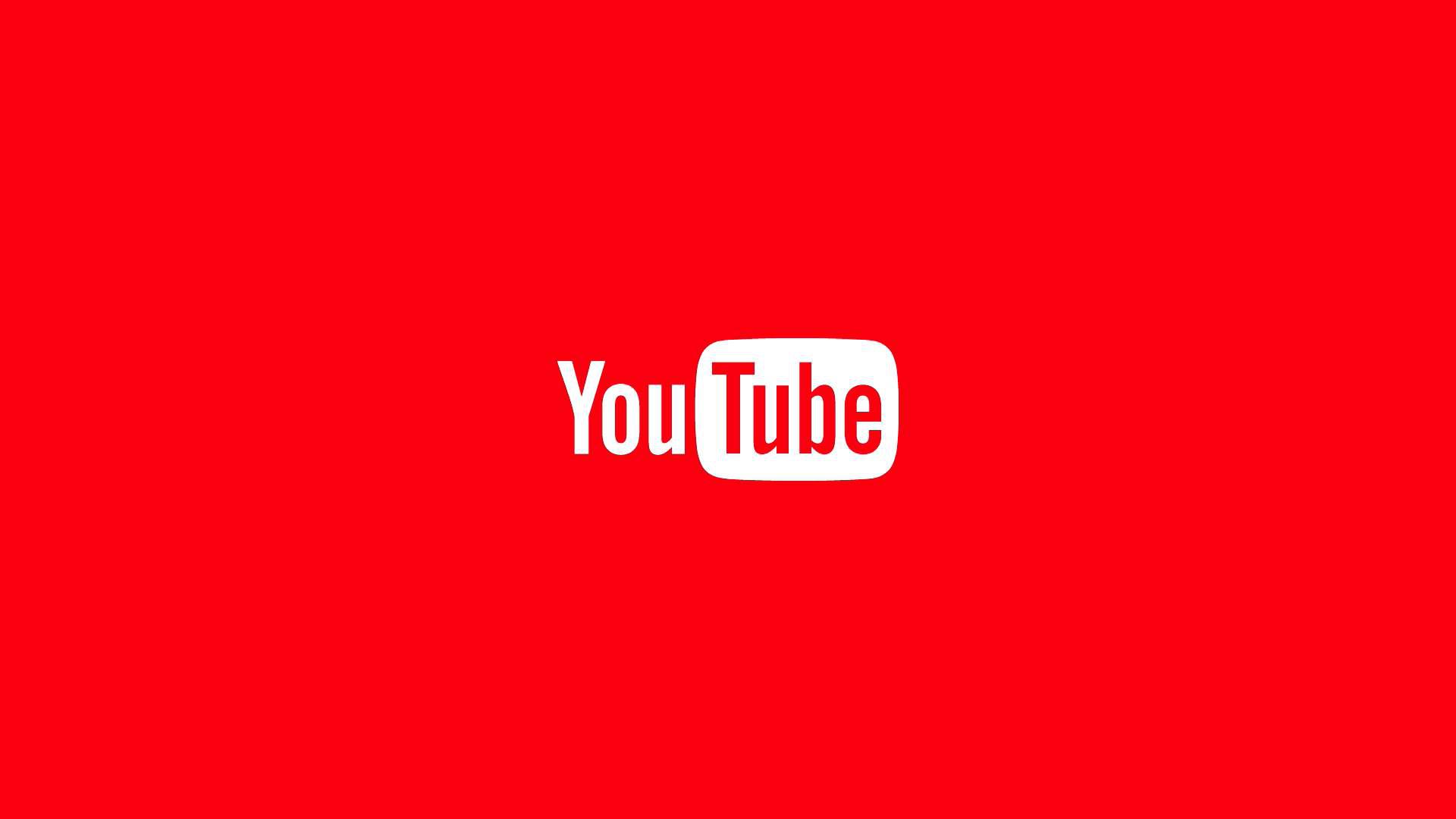

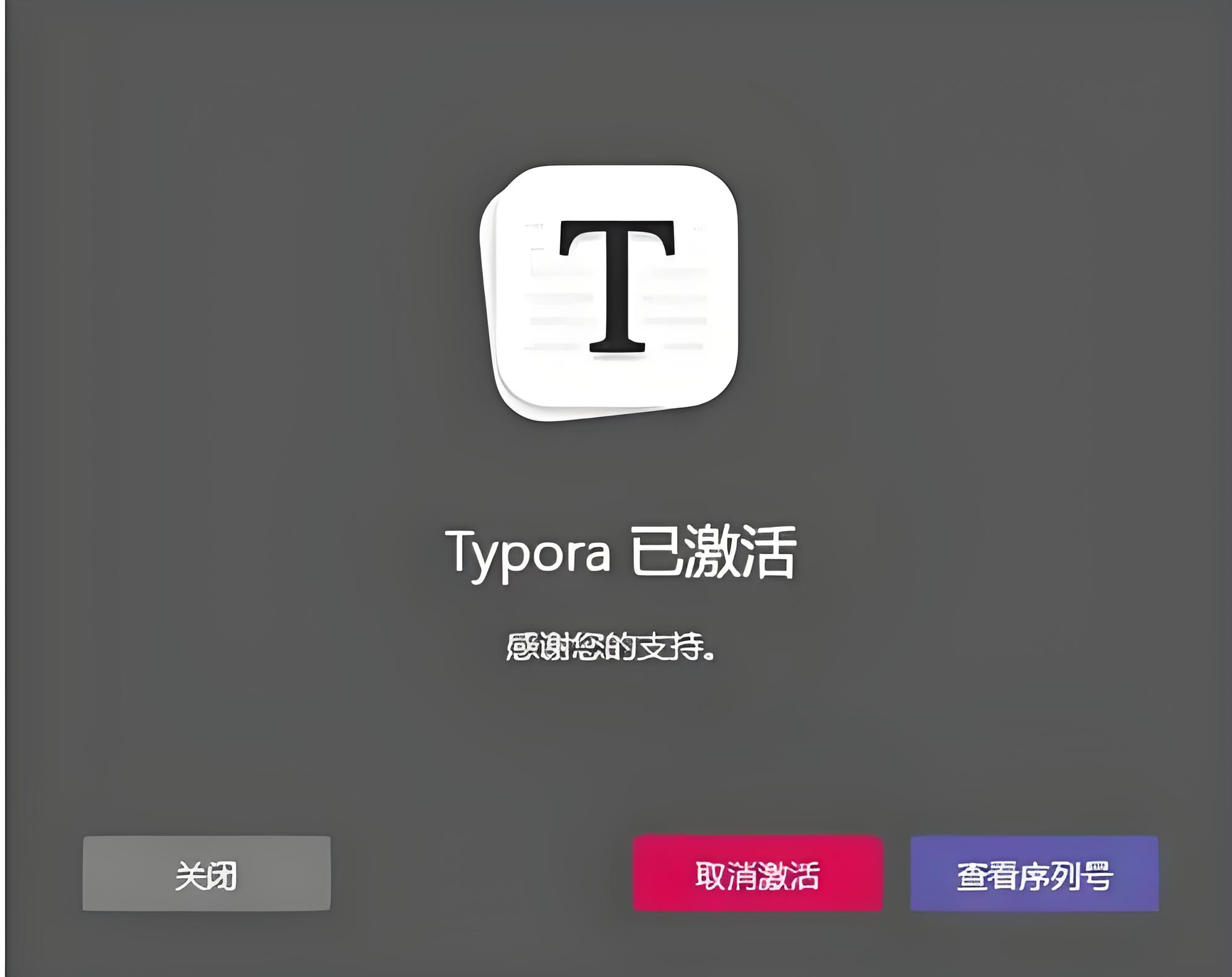
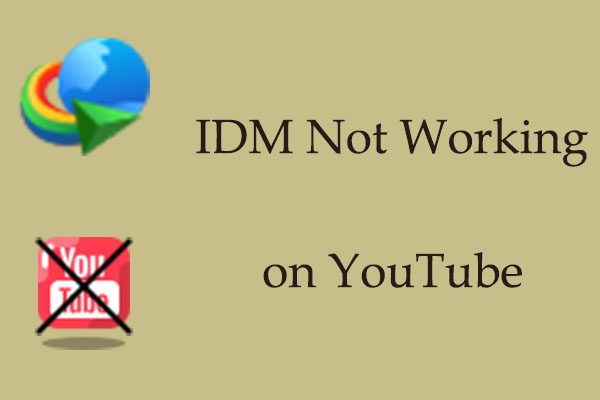
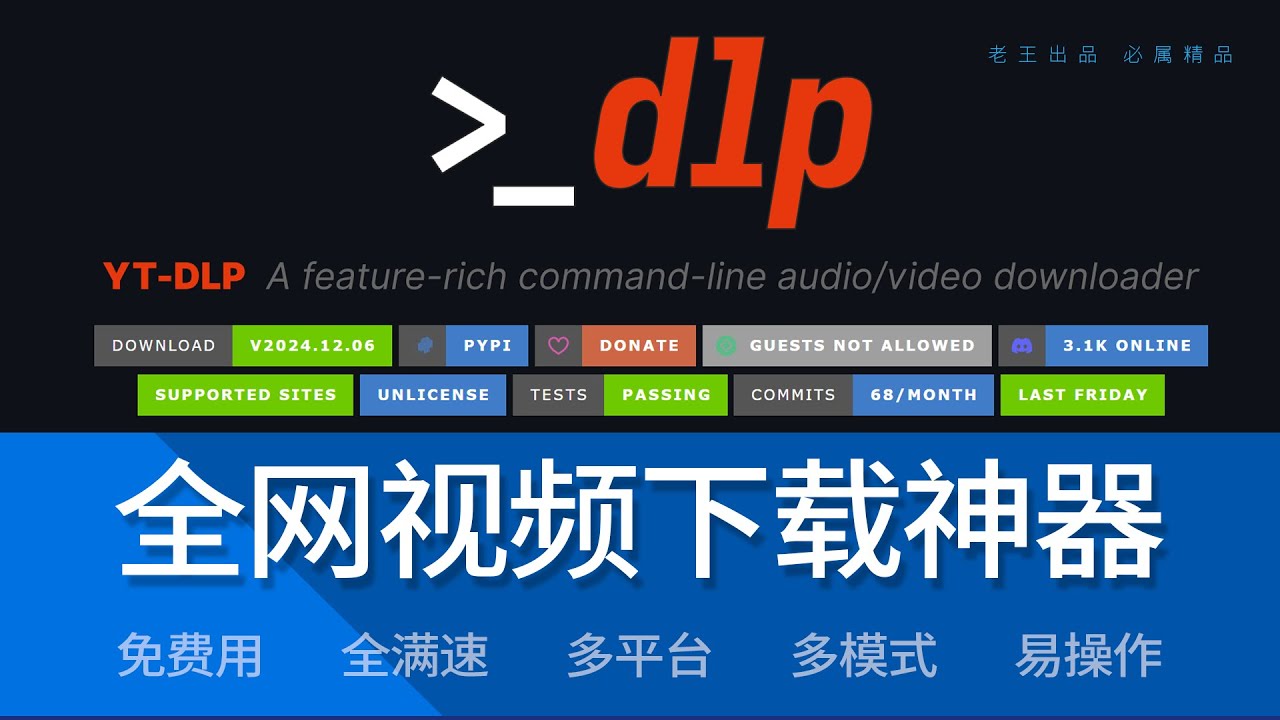
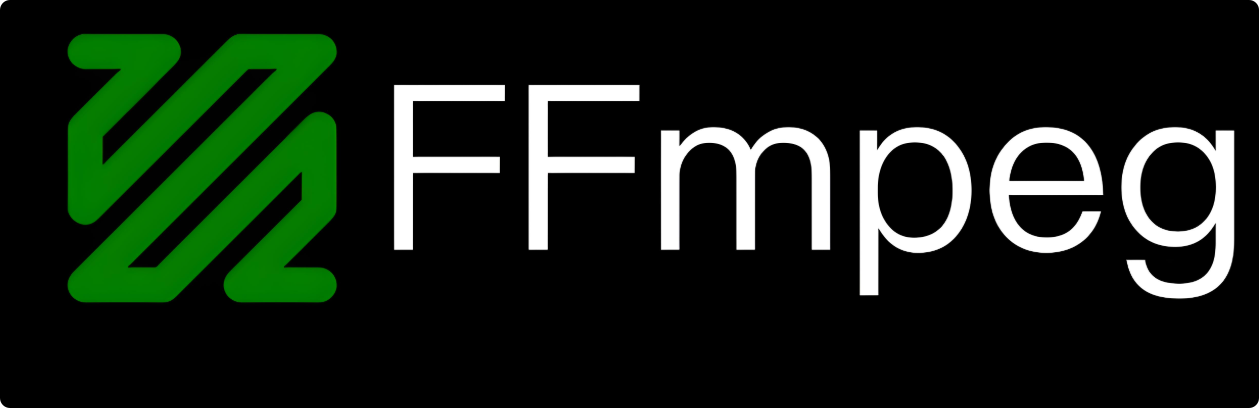
.jpg)
